WPS文字设置页面背景方法
时间:2025-09-27 10:53:52 310浏览 收藏
一分耕耘,一分收获!既然打开了这篇文章《WPS文字如何设置页面背景》,就坚持看下去吧!文中内容包含等等知识点...希望你能在阅读本文后,能真真实实学到知识或者帮你解决心中的疑惑,也欢迎大佬或者新人朋友们多留言评论,多给建议!谢谢!
首先打开“页面布局”选项卡,点击“背景”按钮,可选择纯色、渐变或图片等背景样式;若设置图片背景,需通过“填充效果→图片”上传本地文件,渐变背景则在“填充效果→渐变”中自定义颜色与方向;设置后直接预览效果,建议选用浅色或低透明度背景以确保文字可读性,确认无误后保存文档即可。
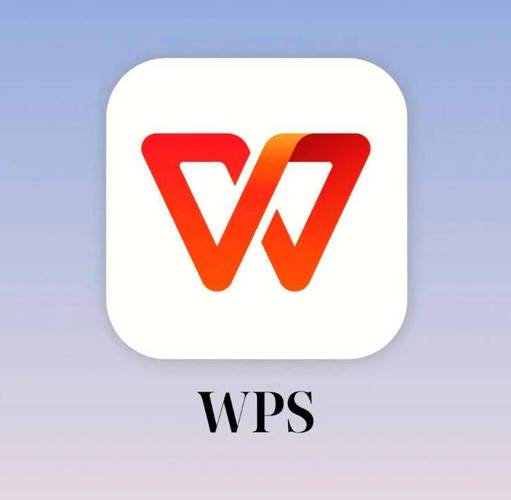
在WPS文字中设置页面背景,可以让文档看起来更美观或符合特定展示需求。操作方法简单,支持纯色、渐变、图片等多种背景样式。以下是详细的设置步骤。
1. 打开“页面布局”选项卡
打开需要设置背景的WPS文字文档,点击顶部菜单栏的“页面布局”选项卡。这个选项卡包含了页面背景、页边距、分栏等页面格式设置功能。
2. 进入“背景”设置
在“页面布局”选项卡中,找到右侧的“背景”按钮,点击后会弹出一个下拉菜单,提供多种背景设置选项:
- 标准色:提供常用颜色如蓝色、绿色、灰色等,一键应用纯色背景。
- 自定义颜色:选择更多颜色,支持RGB或十六进制输入,满足个性化需求。
- 填充效果:可设置渐变、纹理、图案或图片背景,效果更丰富。
- 无颜色:清除当前背景,恢复为默认白色。
3. 设置图片或渐变背景
如果想使用图片作为背景,选择“填充效果” → “图片”,然后点击“选择图片”,从本地电脑中上传一张图片。支持JPG、PNG等常见格式。插入后,图片会平铺或拉伸至整个页面,具体显示方式由系统自动调整。
若要设置渐变背景,进入“填充效果” → “渐变”,可选择预设渐变方案,也可自定义颜色、底纹样式(如线性、辐射、矩形等)和方向。
4. 预览与保存
设置完成后,可通过文档页面直接预览背景效果。注意:部分背景颜色或图片可能影响文字阅读,建议选择浅色或低透明度背景。确认效果满意后,正常保存文档即可,背景设置会一并保存。
基本上就这些。WPS文字的背景设置操作直观,适合日常办公、报告美化或制作宣传类文档。不复杂但容易忽略细节,比如图片分辨率太低会影响整体观感。
理论要掌握,实操不能落!以上关于《WPS文字设置页面背景方法》的详细介绍,大家都掌握了吧!如果想要继续提升自己的能力,那么就来关注golang学习网公众号吧!
-
501 收藏
-
501 收藏
-
501 收藏
-
501 收藏
-
501 收藏
-
421 收藏
-
156 收藏
-
287 收藏
-
186 收藏
-
365 收藏
-
447 收藏
-
113 收藏
-
428 收藏
-
211 收藏
-
236 收藏
-
350 收藏
-
462 收藏
-

- 前端进阶之JavaScript设计模式
- 设计模式是开发人员在软件开发过程中面临一般问题时的解决方案,代表了最佳的实践。本课程的主打内容包括JS常见设计模式以及具体应用场景,打造一站式知识长龙服务,适合有JS基础的同学学习。
- 立即学习 543次学习
-

- GO语言核心编程课程
- 本课程采用真实案例,全面具体可落地,从理论到实践,一步一步将GO核心编程技术、编程思想、底层实现融会贯通,使学习者贴近时代脉搏,做IT互联网时代的弄潮儿。
- 立即学习 516次学习
-

- 简单聊聊mysql8与网络通信
- 如有问题加微信:Le-studyg;在课程中,我们将首先介绍MySQL8的新特性,包括性能优化、安全增强、新数据类型等,帮助学生快速熟悉MySQL8的最新功能。接着,我们将深入解析MySQL的网络通信机制,包括协议、连接管理、数据传输等,让
- 立即学习 500次学习
-

- JavaScript正则表达式基础与实战
- 在任何一门编程语言中,正则表达式,都是一项重要的知识,它提供了高效的字符串匹配与捕获机制,可以极大的简化程序设计。
- 立即学习 487次学习
-

- 从零制作响应式网站—Grid布局
- 本系列教程将展示从零制作一个假想的网络科技公司官网,分为导航,轮播,关于我们,成功案例,服务流程,团队介绍,数据部分,公司动态,底部信息等内容区块。网站整体采用CSSGrid布局,支持响应式,有流畅过渡和展现动画。
- 立即学习 485次学习
